手机当电脑摄像头方法
- 格式:doc
- 大小:5.90 MB
- 文档页数:19
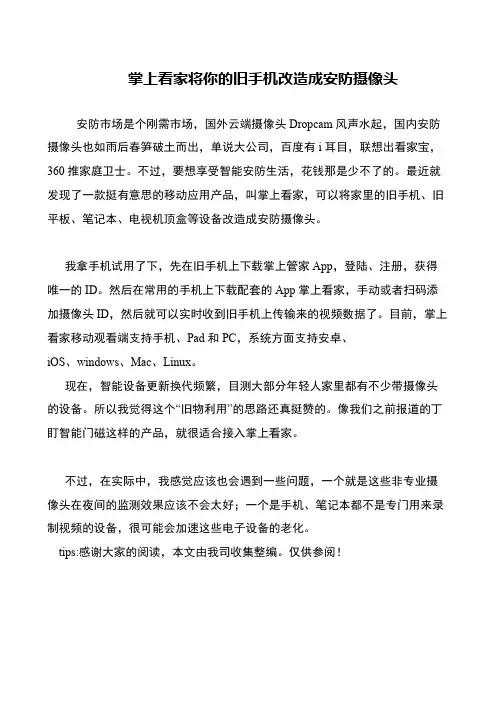
掌上看家将你的旧手机改造成安防摄像头
安防市场是个刚需市场,国外云端摄像头Dropcam风声水起,国内安防摄像头也如雨后春笋破土而出,单说大公司,百度有i耳目,联想出看家宝,360推家庭卫士。
不过,要想享受智能安防生活,花钱那是少不了的。
最近就发现了一款挺有意思的移动应用产品,叫掌上看家,可以将家里的旧手机、旧平板、笔记本、电视机顶盒等设备改造成安防摄像头。
我拿手机试用了下,先在旧手机上下载掌上管家App,登陆、注册,获得唯一的ID。
然后在常用的手机上下载配套的App掌上看家,手动或者扫码添加摄像头ID,然后就可以实时收到旧手机上传输来的视频数据了。
目前,掌上看家移动观看端支持手机、Pad和PC,系统方面支持安卓、
iOS、windows、Mac、Linux。
现在,智能设备更新换代频繁,目测大部分年轻人家里都有不少带摄像头的设备。
所以我觉得这个“旧物利用”的思路还真挺赞的。
像我们之前报道的丁盯智能门磁这样的产品,就很适合接入掌上看家。
不过,在实际中,我感觉应该也会遇到一些问题,一个就是这些非专业摄像头在夜间的监测效果应该不会太好;一个是手机、笔记本都不是专门用来录制视频的设备,很可能会加速这些电子设备的老化。
tips:感谢大家的阅读,本文由我司收集整编。
仅供参阅!。
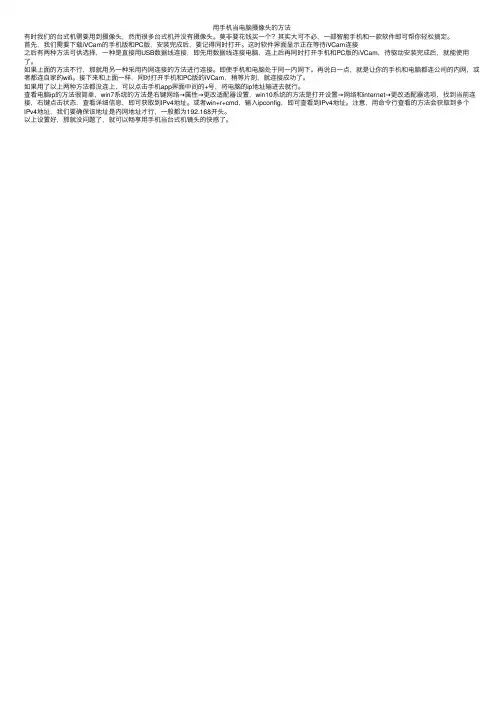
⽤⼿机当电脑摄像头的⽅法
有时我们的台式机需要⽤到摄像头,然⽽很多台式机并没有摄像头。
莫⾮要花钱买⼀个?其实⼤可不必,⼀部智能⼿机和⼀款软件即可帮你轻松搞定。
⾸先,我们需要下载iVCam的⼿机版和PC版,安装完成后,要记得同时打开。
这时软件界⾯显⽰正在等待iVCam连接
之后有两种⽅法可供选择,⼀种是直接⽤USB数据线连接,即先⽤数据线连接电脑,连上后再同时打开⼿机和PC版的iVCam,待驱动安装完成后,就能使⽤了。
如果上⾯的⽅法不⾏,那就⽤另⼀种采⽤内⽹连接的⽅法进⾏连接。
即使⼿机和电脑处于同⼀内⽹下。
再说⽩⼀点,就是让你的⼿机和电脑都连公司的内⽹,或者都连⾃家的wifi。
接下来和上⾯⼀样,同时打开⼿机和PC版的iVCam,稍等⽚刻,就连接成功了。
如果⽤了以上两种⽅法都没连上,可以点击⼿机app界⾯中间的+号,将电脑的ip地址输进去就⾏。
查看电脑ip的⽅法很简单,win7系统的⽅法是右键⽹络→属性→更改适配器设置,win10系统的⽅法是打开设置→⽹络和internet→更改适配器选项,找到当前连接,右键点击状态,查看详细信息,即可获取到IPv4地址。
或者win+r+cmd,输⼊ipconfig,即可查看到IPv4地址。
注意,⽤命令⾏查看的⽅法会获取到多个IPv4地址,我们要确保该地址是内⽹地址才⾏,⼀般都为192.168开头。
以上设置好,那就没问题了,就可以畅享⽤⼿机当台式机镜头的快感了。
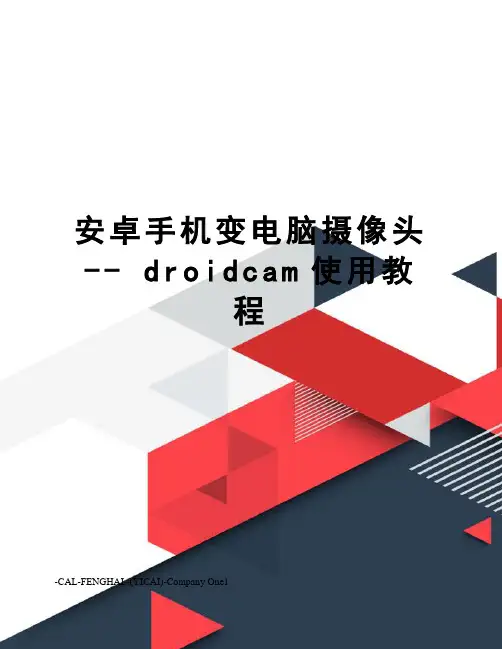
安卓手机变电脑摄像头--d r o i d c a m使用教程-CAL-FENGHAI.-(YICAI)-Company One1安卓手机变成电脑摄像头-- droidcam使用教程随着网络的普及,视频聊天很是必要哪天临时需要视频,手头又没有准备摄像头,我们一般就只能放弃了其实我们手头500W像素以上的手机比比皆是,难道手机摄像头就无其他用武之地了么有些朋友可能会通过手机QQ和对方视频,那效果,不敢恭维。
为何不用我们的手机充当电脑摄像头呢下面介绍一下本人亲测成功的两款软件usbwencam和droidcam。
两者均支持手机变成网络摄像头。
前者比较卡(此贴忽略不谈),后者很流畅--推荐下面简单讲讲droidcam的安装和操作(理论上安卓系统手机通用):有三种连接方式数据线,蓝牙,wifi,上面的网站上有非常明确的连接步骤,我测试了wifi和数据线,效果都非常不错.蓝牙没有适配器,无法尝试A.1.先将USB连接首先要懂得如何运行ADB,这边具体ADB的使用不想多说,2.安装方法, 电脑上需要安装ADB客户端. 客户端在附件中,解压缩后,把adb 客户端里面的文件放到系统盘的 windows/system32 文件夹里就可以了,3.手机上要把USB调试模式打开.如果手机提示没有ADB驱动,附件也有包含,可以选择安装。
win7系统下电脑会自动搜索adb的驱动。
4.然后电脑运行里输入命令 adb forward tcp:4747 tcp:4747,应该会出现一段提示,提示成功结束后,5.打开droidcam手机客户端6.打开电脑客户端(开始-所有程序-droidcam)选adb连接,点连接,就ok了,现在测试下你的qq视频,视频设备选droidcam,就OK了B.接下来说说wifi连接摄像头,这个相对来说比较简单。
只要把手机和电脑连接到同一个无线路由上,启动droidcam客户端和pc客户端,选wifi/LAN连接,根据安卓手机客户端显示的ip设置pc客户端的ip,点连接就可以了。
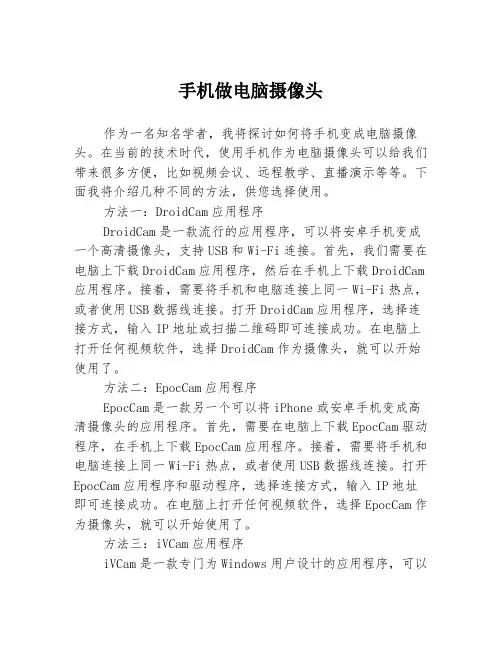
手机做电脑摄像头作为一名知名学者,我将探讨如何将手机变成电脑摄像头。
在当前的技术时代,使用手机作为电脑摄像头可以给我们带来很多方便,比如视频会议、远程教学、直播演示等等。
下面我将介绍几种不同的方法,供您选择使用。
方法一:DroidCam应用程序DroidCam是一款流行的应用程序,可以将安卓手机变成一个高清摄像头,支持USB和Wi-Fi连接。
首先,我们需要在电脑上下载DroidCam应用程序,然后在手机上下载DroidCam 应用程序。
接着,需要将手机和电脑连接上同一Wi-Fi热点,或者使用USB数据线连接。
打开DroidCam应用程序,选择连接方式,输入IP地址或扫描二维码即可连接成功。
在电脑上打开任何视频软件,选择DroidCam作为摄像头,就可以开始使用了。
方法二:EpocCam应用程序EpocCam是一款另一个可以将iPhone或安卓手机变成高清摄像头的应用程序。
首先,需要在电脑上下载EpocCam驱动程序,在手机上下载EpocCam应用程序。
接着,需要将手机和电脑连接上同一Wi-Fi热点,或者使用USB数据线连接。
打开EpocCam应用程序和驱动程序,选择连接方式,输入IP地址即可连接成功。
在电脑上打开任何视频软件,选择EpocCam作为摄像头,就可以开始使用了。
方法三:iVCam应用程序iVCam是一款专门为Windows用户设计的应用程序,可以将iPhone或安卓手机变成高清摄像头。
首先,需要在电脑上下载iVCam应用程序,在手机上下载iVCam应用程序。
接着,需要将手机和电脑连接上同一Wi-Fi热点,或使用USB数据线连接。
打开iVCam应用程序,选择连接方式,输入IP地址即可连接成功。
在电脑上打开任何视频软件,选择iVCam作为摄像头,就可以开始使用了。
综上所述,使用手机作为电脑摄像头可以带来很多便利和优势。
以上介绍的三种方法都可以实现这一功能,您可以根据自己的需求和设备选择适合自己的方法。
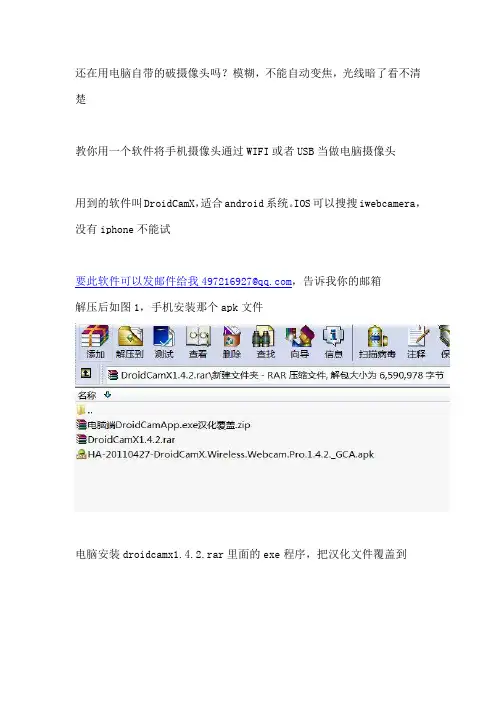
还在用电脑自带的破摄像头吗?模糊,不能自动变焦,光线暗了看不清楚
教你用一个软件将手机摄像头通过WIFI或者USB当做电脑摄像头
用到的软件叫DroidCamX,适合android系统。
IOS可以搜搜iwebcamera,没有iphone不能试
要此软件可以发邮件给我497216927@,告诉我你的邮箱
解压后如图1,手机安装那个apk文件
电脑安装droidcamx1.4.2.rar里面的exe程序,把汉化文件覆盖到
C:\Program Files\DroidCam目录
安装完成
手机设置:
打开程序后如图
点options,视频格式最好选C,视频分辨率自己选
电脑设置:
打开程序后选wifi/LAN,填好地址,或者用USB连手机后选USB。
千万不要勾“启用音频”,蓝屏了别怨我
确认手机端程序在运行后点连接
USB多一个步骤,解压这个压缩包中的db.exe ,AdbWinApi.dll和AdbWinUsbApi.dll三个文件,复制放到系统盘的windows/system32 文件夹里
adb客户端.rar(353.79 KB, 下载次数: 11)
然后双击下本压缩包里面批处理,点击下载设置.rar(112 Bytes, 下载次数: 13)
设置完成
上几张图,如果手机支持变焦按“AF”可以自动调焦
小米的微距还凑合。
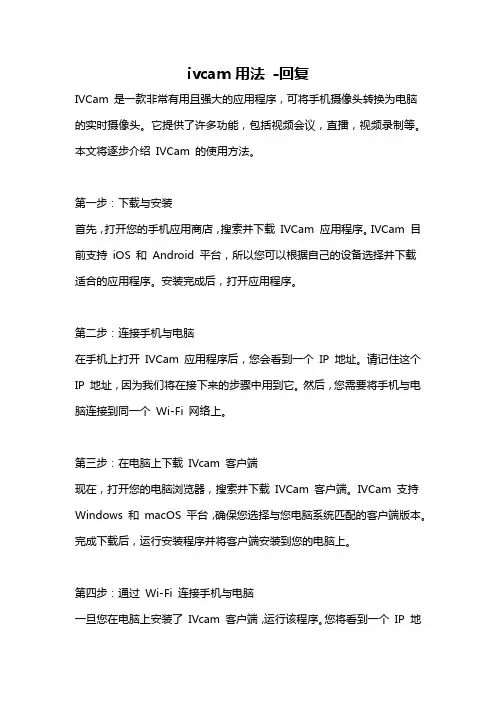
ivcam用法-回复IVCam 是一款非常有用且强大的应用程序,可将手机摄像头转换为电脑的实时摄像头。
它提供了许多功能,包括视频会议,直播,视频录制等。
本文将逐步介绍IVCam 的使用方法。
第一步:下载与安装首先,打开您的手机应用商店,搜索并下载IVCam 应用程序。
IVCam 目前支持iOS 和Android 平台,所以您可以根据自己的设备选择并下载适合的应用程序。
安装完成后,打开应用程序。
第二步:连接手机与电脑在手机上打开IVCam 应用程序后,您会看到一个IP 地址。
请记住这个IP 地址,因为我们将在接下来的步骤中用到它。
然后,您需要将手机与电脑连接到同一个Wi-Fi 网络上。
第三步:在电脑上下载IVcam 客户端现在,打开您的电脑浏览器,搜索并下载IVCam 客户端。
IVCam 支持Windows 和macOS 平台,确保您选择与您电脑系统匹配的客户端版本。
完成下载后,运行安装程序并将客户端安装到您的电脑上。
第四步:通过Wi-Fi 连接手机与电脑一旦您在电脑上安装了IVcam 客户端,运行该程序。
您将看到一个IP 地址框,然后输入之前在手机应用程序中获得的IP 地址。
点击“连接”按钮,IVCam 客户端将试图通过Wi-Fi 与您的手机建立连接。
第五步:检查连接并调整设置当IVcam 客户端成功连接到您的手机后,您将在电脑屏幕上看到来自手机摄像头的实时图像。
您可以通过在客户端上方的设置菜单中调整图像的属性,例如对比度、亮度和饱和度。
您还可以选择前置摄像头或后置摄像头,以及设置分辨率和帧速率。
第六步:使用IVcam 开展各种活动安装和设置完成后,您可以开始使用IVcam 进行各种活动。
以下是一些常见的使用情景:1. 视频会议:打开视频会议软件(如Zoom、Skype 等),在设置中选择IVcam 作为摄像头设备。
这样,您就可以通过IVcam 实时传输高质量的图像进行视频会议。
2. 直播:如果您想要进行直播活动,例如直播游戏、教程视频等,只需在直播平台上选择IVcam 作为摄像头设备即可。
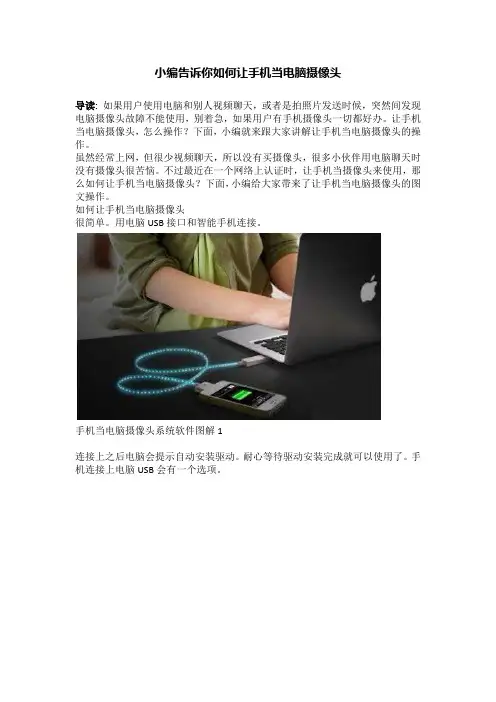
小编告诉你如何让手机当电脑摄像头
导读:如果用户使用电脑和别人视频聊天,或者是拍照片发送时候,突然间发现电脑摄像头故障不能使用,别着急,如果用户有手机摄像头一切都好办。
让手机当电脑摄像头,怎么操作?下面,小编就来跟大家讲解让手机当电脑摄像头的操作。
虽然经常上网,但很少视频聊天,所以没有买摄像头,很多小伙伴用电脑聊天时没有摄像头很苦恼。
不过最近在一个网络上认证时,让手机当摄像头来使用,那么如何让手机当电脑摄像头?下面,小编给大家带来了让手机当电脑摄像头的图文操作。
如何让手机当电脑摄像头
很简单。
用电脑USB接口和智能手机连接。
手机当电脑摄像头系统软件图解1
连接上之后电脑会提示自动安装驱动。
耐心等待驱动安装完成就可以使用了。
手机连接上电脑USB会有一个选项。
手机当电脑摄像头系统软件图解2
选择第二个“相机PTP”选项。
电脑右下角还会弹出一个自动安装驱动的提示。
等待驱动完成安装。
手机系统软件图解3
安装好之后在电脑桌面打开“我的电脑”选项。
电脑系统软件图解4
在磁盘驱动器那里找到“便携设备数字照相机”双击打开
手机系统软件图解5
就可以看到了
手机当电脑摄像头系统软件图解6
以上就是让手机当电脑摄像头的操作步骤。
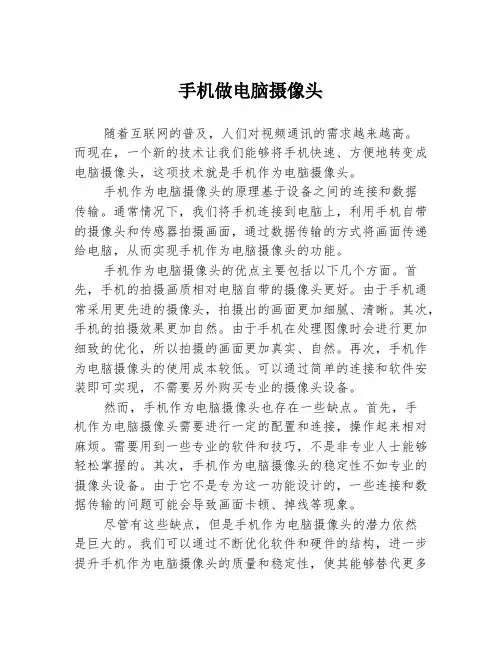
手机做电脑摄像头随着互联网的普及,人们对视频通讯的需求越来越高。
而现在,一个新的技术让我们能够将手机快速、方便地转变成电脑摄像头,这项技术就是手机作为电脑摄像头。
手机作为电脑摄像头的原理基于设备之间的连接和数据传输。
通常情况下,我们将手机连接到电脑上,利用手机自带的摄像头和传感器拍摄画面,通过数据传输的方式将画面传递给电脑,从而实现手机作为电脑摄像头的功能。
手机作为电脑摄像头的优点主要包括以下几个方面。
首先,手机的拍摄画质相对电脑自带的摄像头更好。
由于手机通常采用更先进的摄像头,拍摄出的画面更加细腻、清晰。
其次,手机的拍摄效果更加自然。
由于手机在处理图像时会进行更加细致的优化,所以拍摄的画面更加真实、自然。
再次,手机作为电脑摄像头的使用成本较低。
可以通过简单的连接和软件安装即可实现,不需要另外购买专业的摄像头设备。
然而,手机作为电脑摄像头也存在一些缺点。
首先,手机作为电脑摄像头需要进行一定的配置和连接,操作起来相对麻烦。
需要用到一些专业的软件和技巧,不是非专业人士能够轻松掌握的。
其次,手机作为电脑摄像头的稳定性不如专业的摄像头设备。
由于它不是专为这一功能设计的,一些连接和数据传输的问题可能会导致画面卡顿、掉线等现象。
尽管有这些缺点,但是手机作为电脑摄像头的潜力依然是巨大的。
我们可以通过不断优化软件和硬件的结构,进一步提升手机作为电脑摄像头的质量和稳定性,使其能够替代更多普通用户使用的摄像头设备,从而更好地满足用户对视频通讯的需求。
此外,手机作为电脑摄像头还可以应用在一些特殊领域,例如远程监控、网络教学等方面。
这些方面的应用将大大拓展手机作为电脑摄像头的应用范围。
总的来说,手机作为电脑摄像头是一个非常有潜力的技术。
它可以提供更加自然、真实的画面效果,也可以让视频通讯更加简单、便利,是一项很有前景的技术。
我们期待未来,随着技术的发展和优化,手机作为电脑摄像头将会得到更加广泛的应用。
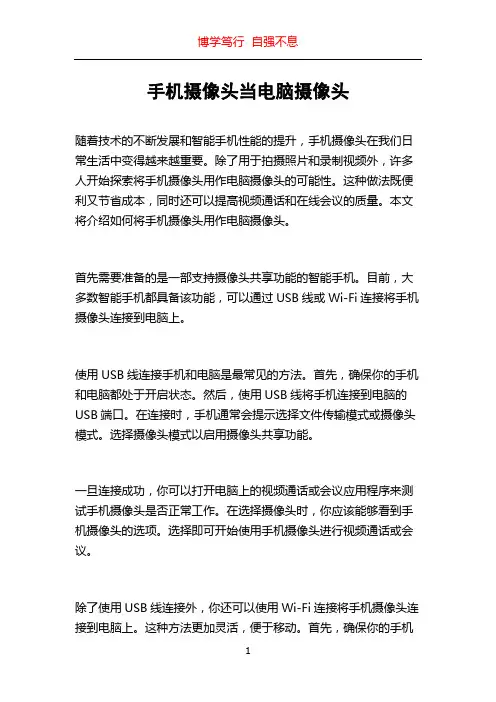
手机摄像头当电脑摄像头随着技术的不断发展和智能手机性能的提升,手机摄像头在我们日常生活中变得越来越重要。
除了用于拍摄照片和录制视频外,许多人开始探索将手机摄像头用作电脑摄像头的可能性。
这种做法既便利又节省成本,同时还可以提高视频通话和在线会议的质量。
本文将介绍如何将手机摄像头用作电脑摄像头。
首先需要准备的是一部支持摄像头共享功能的智能手机。
目前,大多数智能手机都具备该功能,可以通过USB线或Wi-Fi连接将手机摄像头连接到电脑上。
使用USB线连接手机和电脑是最常见的方法。
首先,确保你的手机和电脑都处于开启状态。
然后,使用USB线将手机连接到电脑的USB端口。
在连接时,手机通常会提示选择文件传输模式或摄像头模式。
选择摄像头模式以启用摄像头共享功能。
一旦连接成功,你可以打开电脑上的视频通话或会议应用程序来测试手机摄像头是否正常工作。
在选择摄像头时,你应该能够看到手机摄像头的选项。
选择即可开始使用手机摄像头进行视频通话或会议。
除了使用USB线连接外,你还可以使用Wi-Fi连接将手机摄像头连接到电脑上。
这种方法更加灵活,便于移动。
首先,确保你的手机和电脑都连接到同一个Wi-Fi网络下。
然后,下载并安装相应的手机摄像头共享应用程序,例如EpocCam或DroidCam。
这些应用程序可以在手机的应用商店中免费下载。
安装完成后,打开应用程序并按照说明进行设置。
通常,应用程序会生成一个特定的IP地址,你需要将该IP地址输入到电脑上的相应应用程序中以连接到手机摄像头。
完成后,你可以在电脑上的视频通话或会议应用程序中选择手机摄像头。
需要注意的是,手机摄像头用作电脑摄像头时,可能会受到一些限制。
首先是画质问题,相比专业的电脑摄像头,手机摄像头的画质可能会略低一些。
其次是连接稳定性问题,Wi-Fi连接可能会有一定的延迟或不稳定性,这可能会影响视频通话或会议的流畅度。
此外,另一个问题是手机摄像头的角度。
手机常常需要放置在平面上以保持稳定,这可能会限制其拍摄角度。

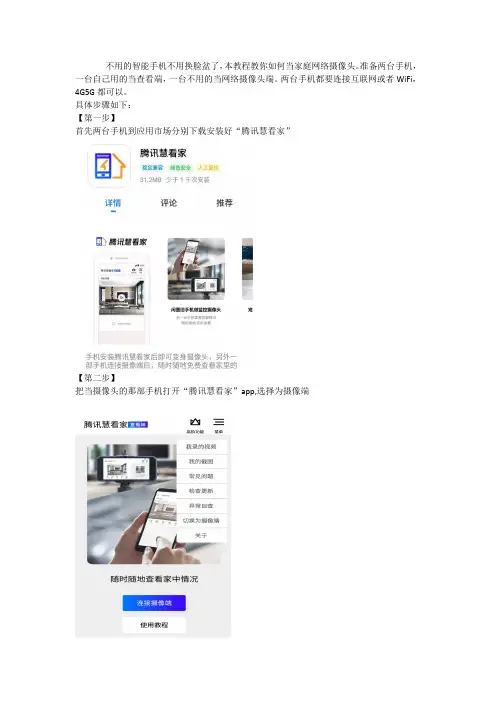
不用的智能手机不用换脸盆了,本教程教你如何当家庭网络摄像头。
准备两台手机,一台自己用的当查看端,一台不用的当网络摄像头端。
两台手机都要连接互联网或者WiFi,4G5G都可以。
具体步骤如下:
【第一步】
首先两台手机到应用市场分别下载安装好“腾讯慧看家”
【第二步】
把当摄像头的那部手机打开“腾讯慧看家”app,选择为摄像端
【第三步】
点击拍摄
【第四步】
把当查看端的手机打开“腾讯慧看家”app,点击“连接摄像端”,扫一下另一部手机的“腾讯慧看家”二维码就可以建立连接啦
【第五步】
连接之后的效果就是这样,当然也可以用浏览器扫码实时观看。
用手机做电脑的摄像头方法教程
∙2012-04-11 20:47
∙编辑:admin
∙评论(7)
你的电脑没有摄像头怎么办?下面我将会教你用你的手机来做电脑的摄像头,首先下载下面的USBWEbcam电脑摄像头组件,安卓在电脑C盘上
USBWebcam电脑头组件
步骤一:下载上面的附件USBebcam电脑头组件,在电脑得到一个jar包,解压安装在电脑C盘。
手机摄像头软件
步骤二:下载上面的附件,安装到你的手机,手机要求:安卓系统1.5以上。
手机电脑都安装好以上的软件后,手机数据线链接电脑。
首先电脑已经装好驱动手机打开调试模式!
先下载上面那两个附件,第一个是电脑端的第二个是手机端的。
下载好后如图;
接下来就安装吧,这个不多说了,安装时全默认,手机安手机内存,接下来在电脑上找到安装目录在c盘下;
打开这个文件夹如图;
这个时候别着急打开这个批处理文件先把手机端打开如图;
这是打开这个批处理文件他会显示;
这是按任意键他会自动关闭。
激动人心的时刻来了打开QQ可以视频了?别急先试试。
打开QQ的设置。
如图;
ok。
可以了,接下来尽情视频吧!第一个下载后解压安电脑续写内容每次视频前最好先运行下批处理文件,否则有时候不出视频。
电脑没摄像头怎么办?电脑摄像头坏了怎么办?摄像头像素不高怎么办?别着急,只要你有小米手机就行。
今天我给大家分享怎么将小米手机变为电脑无线摄像头的方法。
实现这一效果需要用到一款app,这款是汉化版的软件,操作很简单。
本软件原为DroidCam,后由大神汉化为小米专属。
注意一般在wifi下运行流畅,所以最好是使用笔记本电脑和有无线网卡的台式电脑。
下面把操作步骤和大家分享。
1、把下载好的“小米摄像头(电脑端).rar”解压,运行“小米摄像头(电脑端).exe”(安装时不要改安装地址)。
小米摄像头(电脑端).rar2、把里面的汉化文件复制到C:\Program Files\DroidCam里。
汉化软件.rar3、将下载好的“小米摄像头(手机端).rar”,然后将小米摄像头(手机端).apk 安装到手机。
小米摄像头.apk4、运行手机端会获得红色的ip地址以及端口,运行电脑端的DroidCamApp.exe,然后输入手机提示的ip和端口一般无需其他操作直接点击即 connect即可使用,端口默认为4747。
(强调一点,如果发现IP地址为0.0.0.0的话,那说明电脑和手机不在同一个无线网络中)测试方法:如果一切正常,打开QQ视频测试,看看是否已经可以看到小米800W像素的摄像效果,并且还是无线移动的哦!如果显示说明已经成功,若未成功请耐心看教程再重新做一次试试尝试一下多连接几次。
(记得测试的时候设备选择DroidCam)当然,这个软件的手机端还可以进行一些设置的,比如:使用前置摄像头(前置摄像头的像素就不比后置的了)。
调整视频的格式(如果是长时间视频推荐使用A选项,但是B和C的延迟较低,效果也好一些)。
调整视频的分辨率。
总结:用这款软件实现的优点是可以充分获得高像素的视频画面,并且操作起来很简单。
不过要注意前后摄像头切换的话视频会终止,如果是视频聊天,网速给力的话,我还是建议大家用后置摄像头,屏幕清晰效果好。
教你把诺基亚手机摄像头变为网络QQ视频摄像头时间:2010-05-11 04:53来源:未知作者:灵通163 点击:2225次网络摄像机Mobiola Web Camera能通过手机无线(WiFi或蓝牙)或有线(USB)连接电脑(需安装PC端版本),将手机相机变成一个高质量的PC摄像头/网络摄像头,通过蓝牙将你的S60第三版智能手机变成网络摄像头,可选择使用前置(副)摄像头(比如N73的30万前置摄像头)或者使用主摄像头(比如N73的320万主摄像头)。
支持的软件:Skype, Yahoo, MSN, AOL IM, ICQ messangers,QQ。
软件包括手机端和PC电脑端的软件,这里还是老规矩,用实机来演示一下使用步骤:测试机型为S60V3三版的诺基亚E50和S60V5五版的诺基亚5230.1.首先是安装电脑端的程序2.下载安装包内的电脑端的程序mobiolawebcam3_wl_s60v3.exe,3.安装后将汉化工具webcam.exe覆盖安装目录里的同名文件即可完成汉化!默认安装路径为C:\Program Files\Mobiola Web Camera for S60。
(PS:如果提示出现链接dll文件缺失无法运行,安装诺基亚套件ovisuit)电脑端未注册版有单次连接时间最长5分钟及3天的试用期限制且有试用水印。
包内已经附了破解注册机,下面来说下注册破解步骤:运行runme.bat,界面会识别出一个八位数的ID码。
如下图中的Hardware fingerprint: 0DB1-21E1:复制这个八位码0DB1-21E1。
运行算号机KeyMaker.exe 将八位码复制到下图中的H/W ID框内,输入任意Name点击Generate后自动生成一个注册码Serial.然后将这个注册码复制到上图中的Key框里,点OK!完成注册!注册成功后进入下图的运行界面:这样电脑端的安装完成了!4.然后到软件的安装目录里,默认是C:\ProgramFiles\Mobiola Web Camera for S60将里面的手机端安装程序webcam_s60_v_3_0.sis复制到手机里运行安装,这个是英文版的,你也可以安装下载包内那个汉化的,但需要签名!这个原版的不需签名!教你把诺基亚手机摄像头变为网络QQ视频摄像头(2)时间:2010-05-11 04:53来源:未知作者:灵通163 点击:2225次下面是诺基亚E50的演示过程,安装手机端的软件好后,用数据线将手机和电脑连接,手机选择PC套件链接!不建议使用蓝牙和WIFI连接,设置比较复杂而且很耗电!!愿意动手的自己摸索一下!然后运行程序:演示的这个是英文版的,看不懂的可以对照下图中文版的截图,软件界面很简单:然后选项打开连接--选择USB。
使用EpocCam手机转换成高清晰摄像头
在办公室QQ视频,可惜没有摄像头,正好E63的相机可以当摄像头,试下在 下“E63当摄像头聊QQ。
就搜到了以下两个帖子:
/bbs/thread-14601993-1-249-1.html
/thread-1497297-1-1.html
但都不够详细,动手操作了一上午也不得其解,可能是版本要一致。
最后用1.5版本在WIFI 的情况下成功子,看以下:
先搜索到需要的软件,在上面的链接或是百度,OVI商店下载
安装后电脑上的效果:
手机上的效果:
分别启动手机和电脑端软件:在usb模式下一直没连接成功。
WIFI下试下吧:
在手机输入电脑的IP,连WIFI。
点电脑端的PLAY。
等3秒左右。
就连上了
这就代表是连接成功了
在QQ中试下,一样成功。
安卓手机变电脑摄像头--d r o i d c a m使用教程(总2页)--本页仅作为文档封面,使用时请直接删除即可----内页可以根据需求调整合适字体及大小--安卓手机变成电脑摄像头-- droidcam使用教程随着网络的普及,视频聊天很是必要哪天临时需要视频,手头又没有准备摄像头,我们一般就只能放弃了其实我们手头500W像素以上的手机比比皆是,难道手机摄像头就无其他用武之地了么有些朋友可能会通过手机QQ和对方视频,那效果,不敢恭维。
为何不用我们的手机充当电脑摄像头呢下面介绍一下本人亲测成功的两款软件usbwencam和droidcam。
两者均支持手机变成网络摄像头。
前者比较卡(此贴忽略不谈),后者很流畅--推荐下面简单讲讲droidcam的安装和操作(理论上安卓系统手机通用):有三种连接方式数据线,蓝牙,wifi,上面的网站上有非常明确的连接步骤,我测试了wifi和数据线,效果都非常不错.蓝牙没有适配器,无法尝试A.1.先将USB连接首先要懂得如何运行ADB,这边具体ADB的使用不想多说,2.安装方法, 电脑上需要安装ADB客户端. 客户端在附件中,解压缩后,把adb客户端里面的文件放到系统盘的 windows/system32 文件夹里就可以了,3.手机上要把USB调试模式打开.如果手机提示没有ADB驱动,附件也有包含,可以选择安装。
win7系统下电脑会自动搜索adb的驱动。
4.然后电脑运行里输入命令 adb forward tcp:4747 tcp:4747,应该会出现一段提示,提示成功结束后,5.打开droidcam手机客户端6.打开电脑客户端(开始-所有程序-droidcam)选adb连接,点连接,就ok了,现在测试下你的qq视频,视频设备选droidcam,就OK了B.接下来说说wifi连接摄像头,这个相对来说比较简单。
只要把手机和电脑连接到同一个无线路由上,启动droidcam客户端和pc客户端,选wifi/LAN连接,根据安卓手机客户端显示的ip设置pc客户端的ip,点连接就可以了。
把手机当成电脑摄像头,有时也是一个很有用的功能,今天就发一个本人使用效果最好的软件DroidCamX使用教程
1.下载附件,解压
2.进入DroidCamX1.4.2电脑端安装文件夹,双击DroidCam-
3.2.exe进行安装
3.安装完成后,进入汉化覆盖电脑端DroidCamApp.exe 文件夹,复制DroidCamApp.exe,覆盖到安装目录,同名文件,如果没有更改安装路径,目录如下图:
然后发送快捷方式到桌面,以后操作也可以方便找到
4.安装手机端软件DroidCamX.Wireless.Webcam.Pro.1.4.2.apk ,可以用豌豆荚安装,也可以放入内存卡手机安装。
5.先试试WIFI连接,手机需与电脑同在一个内网,手机连上WIFI后打开手机端软件
再打开电脑端软件
填上IP,端口,点Connect,这时手机会自动打开摄像头,电脑上也可以用了:
6.我们再试试USB连接,这个很重要,因为很多机油没有无线路由,首先下载附件ADB.RAR,解压,把adb客户端文件夹里面的4个文件放到系统盘的windows/system32 文件夹里就可以了,手机打开USB调试,用USB连接电脑。
然后电脑开始、运行里输入命令:adb forward tcp:4747 tcp:4747 ,执行完成后打开手机端DroidCamX
再打开电脑端选adb连接,点Connect,这时手机会自动打开摄像头,电脑上也可以用了:
还有蓝牙可以连接,不过比较卡,我的电脑也没有蓝牙,教程就不说了。
这个软件功能还是很强大的,大家可以看看设置:。